
ใช้เตือนความจำในปฏิทินบน Mac
คุณสามารถดู สร้าง แก้ไข และทำเตือนความจำที่กำหนดเวลาให้เสร็จได้โดยตรงจากแอปเตือนความจำในปฏิทิน
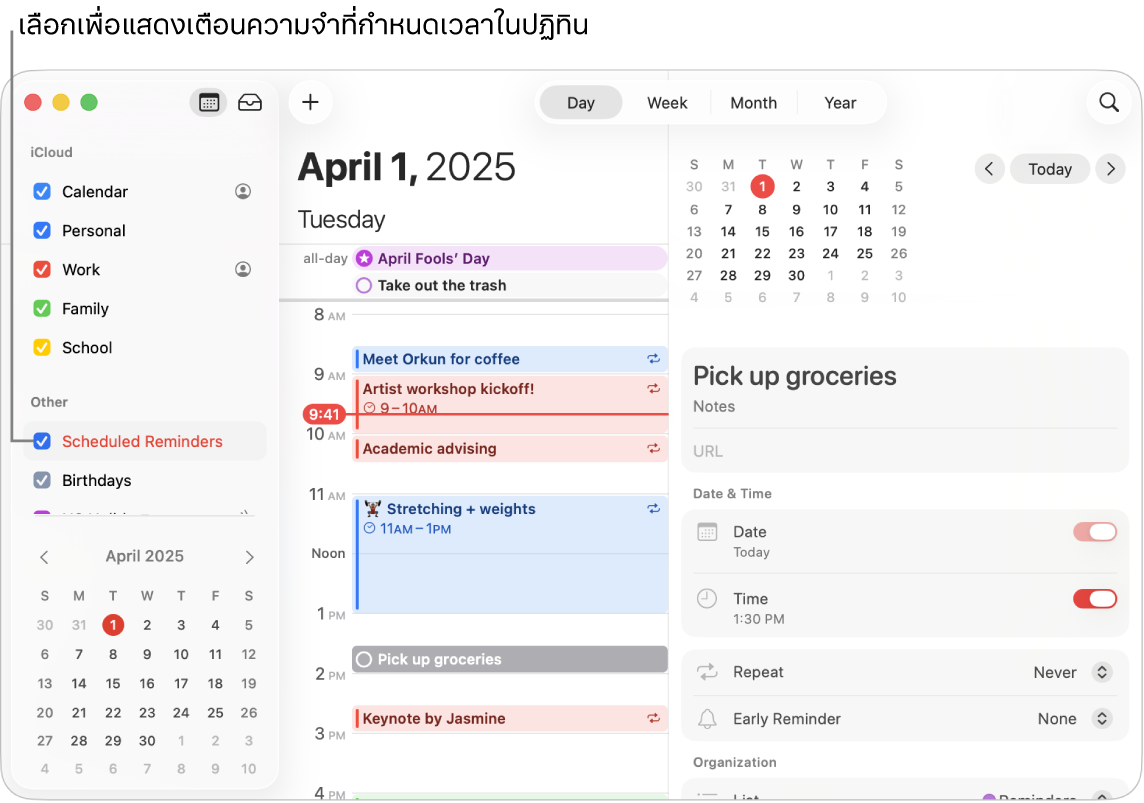
แสดงเตือนความจำ
คุณสามารถแสดงเตือนความจำที่กำหนดเวลาซึ่งคุณได้เพิ่มไปยังแอปเตือนความจำ ![]() ในปฏิทินได้
ในปฏิทินได้
ไปที่แอปปฏิทิน
 บน Mac ของคุณ
บน Mac ของคุณเลือกกล่องกาเครื่องหมายเตือนความจำที่กำหนดเวลาในลิสต์ปฏิทิน
ถ้าคุณไม่เห็นลิสต์ปฏิทินทางด้านซ้าย ให้เลือก มุมมอง > แสดงลิสต์ปฏิทิน
เตือนความจำที่กำหนดเวลาเป็นทั้งวันจะแสดงอยู่ในส่วนทั้งวันที่ด้านบนสุดของปฏิทิน เตือนความจำที่มีเวลาจะแสดงถัดจากเวลาที่ระบุในกำหนดเวลาแบบเต็มวัน
ในการเอาเตือนความจำในปฏิทินออก ให้เลิกเลือกกล่องกาเครื่องหมายเตือนความจำที่กำหนดเวลา
สร้างเตือนความจำ
ไปที่แอปปฏิทิน
 บน Mac ของคุณ
บน Mac ของคุณคลิก
 ในแถบเครื่องมือ จากนั้นคลิก เตือนความจำใหม่
ในแถบเครื่องมือ จากนั้นคลิก เตือนความจำใหม่ป้อนชื่อของเตือนความจำ
คลิกวันที่ถัดจาก “เตือนฉัน” เพื่อเลือกวันที่สำหรับเตือนความจำ หรือเลือก ตามเวลา แล้วป้อนเวลาที่เฉพาะเจาะจงสำหรับเตือนความจำ
คุณยังสามารถเพิ่มข้อมูลอื่นๆ ไปยังเตือนความจำได้อีกด้วย เช่น ภาพ โน้ต หรือระดับความสำคัญ ให้ดูที่เพิ่มหรือเปลี่ยนเตือนความจำ
คุณสามารถเลือกลิสต์เตือนความจำที่เฉพาะเจาะจงซึ่งเตือนความจำที่กำหนดเวลาใหม่จะถูกเพิ่มลงไปได้ ถ้าคุณไม่ได้เลือกลิสต์ เตือนความจำใหม่จะถูกเพิ่มไปยังลิสต์เริ่มต้นที่คุณเลือกไว้ในแอปเตือนความจำ ให้ดูที่ตั้งค่าลิสต์เตือนความจำเริ่มต้น
ทำเตือนความจำให้เสร็จ
ไปที่แอปปฏิทิน
 บน Mac ของคุณ
บน Mac ของคุณเลือก
 ถัดจากชื่อของเตือนความจำ
ถัดจากชื่อของเตือนความจำทำเตือนความจำให้เสร็จมีสีจาง ในการทำเครื่องหมายเตือนความจำว่ายังไม่เสร็จ ให้เลิกเลือก

หมายเหตุ: ถ้าคุณตั้งค่าเตือนความจำที่กำหนดเวลาให้เตือนซ้ำ รายการในอนาคตจะมีสีจาง และจะสามารถทำเครื่องหมายว่าเสร็จได้ก็ต่อเมื่อรายการที่เป็นปัจจุบันที่สุดถูกทำเครื่องหมายว่าเสร็จแล้วเท่านั้น
แก้ไขหรือลบเตือนความจำ
ไปที่แอปปฏิทิน
 บน Mac ของคุณ
บน Mac ของคุณปฏิบัติตามวิธีใดๆ ต่อไปนี้:
ในมุมมองสัปดาห์หรือเดือน ให้คลิกสองครั้งหรือคลิกลงน้ำหนักที่เตือนความจำเพื่อเปิดเตือนความจำและแก้ไขรายละเอียด
ในมุมมองวัน ให้คลิกเตือนความจำเพื่อเปิดเตือนความจำและแก้ไขรายละเอียด
ในการลบ ให้คลิกขวาที่เตือนความจำแล้วเลือก ลบ เตือนความจำที่ลบจะถูกย้ายไปยังลิสต์ที่ลบล่าสุดในแอปเตือนความจำเป็นเวลา 30 วันก่อนที่จะถูกลบอย่างถาวร